配置アレンジ コマンドは、BricsCAD®のエンティティを空間的に整理するのに役立つ強力なツールの1つです。この機能を使用すると、現在の UCS の軸に沿って一連の図形を整列または分布させ、設計プロセスを合理化できます。 BricsCAD V23の配置アレンジ コマンドの使い方を説明します。
始める
ARRANGE コマンドにアクセスするには、次のようにします。
ツールパレットをクリックして、改善されたツールパレットパネルを開きます。
BricsCADタブに移動し、ARRANGEアイコンを見つけます。
配置するエンティティを選択したら、Enterキーを押して続行します。
X 軸または Y 軸に沿った図形の整列
ARRANGE コマンドを起動すると、さまざまな位置合わせオプションを備えた新しい ARRANGE パネルが表示されます。 既定では、X 軸が選択されており、[下]、[中央]、[上] の 3 つの配置を選択できます。
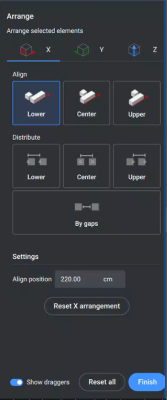
下: このオプションは、図形の下限を選択セットの下限に揃えます。 下界は、指定された軸に沿った最小の座標で定義されます。
中心: エンティティの中心境界を X 方向の選択セットの中心境界に揃えるには、このオプションを選択します。
上: [上揃え]オプションは、エンティティの上限を X 軸に沿って選択セットの上限に揃えます。

「X配置をリセット」 機能を使用して、エンティティをX軸に沿った元の位置に戻すこともできます。
配置パネルの[Y]タブに切り替えてY軸を横切って位置合わせし、上記の手順に従います。 Y軸に沿った元の位置に戻す場合は、 [Y配置をリセット ]をクリックします。
X 軸または Y 軸に沿ったエンティティの分布
整列に加えて、配置パネルには X 軸と Y 軸に沿った分布オプションがあります。
下: このオプションは、エンティティを均等に分散し、X 方向に沿って連続するエンティティの下限間の距離を同じに保ちます。
中心: [下分布](Lower Distribute)と同様に、このオプションはエンティティを均等に分布しますが、X 軸に沿って連続するエンティティの中心境界間の距離は同じに保たれます。
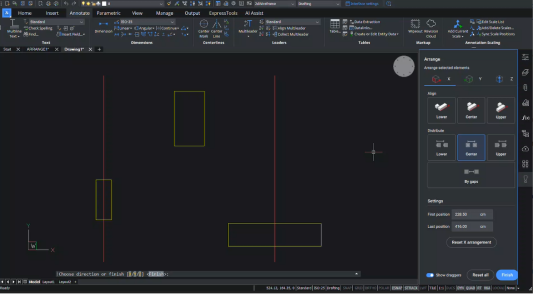
上: [上方分布]は、エンティティを均等に分散し、X 方向の連続するエンティティの上限間の距離を同じに保ちます。
「X配置をリセット」 を使用して、エンティティをX軸に沿った元の位置に戻すこともできます。
Y 軸全体に分布するには、配置パネルの [Y] タブに切り替えて、上記の手順に従います。 Y軸に沿った元の位置に戻す場合は、 [Y配置をリセット] をクリックします。
Z軸で3Dで配置
ARRANGE コマンドは、3D エンティティの Z 軸の整列と分布もサポートしています。 [配置]パネルからZ軸を選択し、[下]、[中心]、または[上]の配置を選択します。 同じオプションが配信にも適用され、3D 空間でのシームレスなワークフローが保証されます。
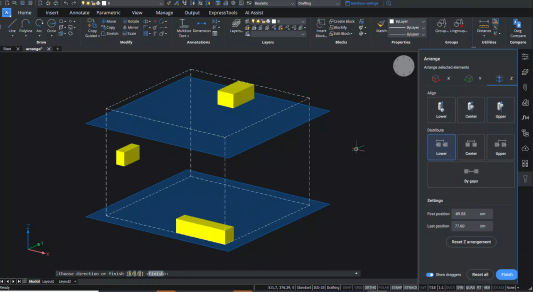
ギャップによる微調整
「ギャップ別」 オプションを使用して、配置の精度をさらに高めることができます。この機能を使用すると、選択した軸に沿ってエンティティ間に特定のギャップを設定できます。 要件に基づいて、X、Y、またはZ方向の連続するエンティティ間でギャップを同一にすることができます。
![[配置アレンジ]コマンドのギャップ [配置アレンジ]コマンドのギャップ](http://images.ctfassets.net/26961o1141cc/4m0TOhOMHfvgwzWaNH7pr8/2078fe0f1e31995383dfadc084dea574/image_8.png?fm=webp)
カスタマイズされたポジショニング
整列と分布に加えて、ARRANGE コマンドは 「最初の位置」 と 「最後の位置」 を使用してカスタム配置を可能にします。 最初の位置は、最初のエンティティの下限と原点の間の距離を定義します。 一方、最後の位置は、指定された軸方向に沿って、最後のエンティティの上限と原点との間の距離を設定する。
リセットとやり直し
ARRANGE コマンドを使用すると、1 回の実行で元のエンティティ セットに対して複数の操作を実行できます。 ただし、最初からやり直したり、配置を元に戻す必要がある場合は 、[すべてリセット] オプションを使用すると、すべてのエンティティが初期位置に戻ります。
チュートリアルを見る
BricsCADでアレンジコマンドを使用する方法についての完全なステップバイステップのチュートリアルがあります Bricsys YouTubeチャンネル。 こちらからご覧ください。
配置アレンジ[ARRANGE]機能を試された方で、何かアイデアやご提案がありましたら教えてください。
ファンタスティック!BricsCAD® の感想をぜひお聞かせください。– 良いも悪いも関係なく、すべてのフィードバックを歓迎します。BricsCADに関するご意見をお聞かせいただくには、サポートリクエスト をお送りいただくのが一番です。
BricsCADのヒントとコツをもっと知りたいですか?
V23の他の新機能を知りたい方は、BricsCAD の機能やコマンドをご紹介している YouTube チャンネルや、Bricsysブログを覗いてみてください。





